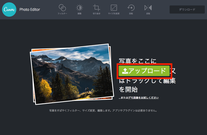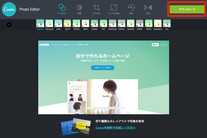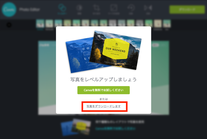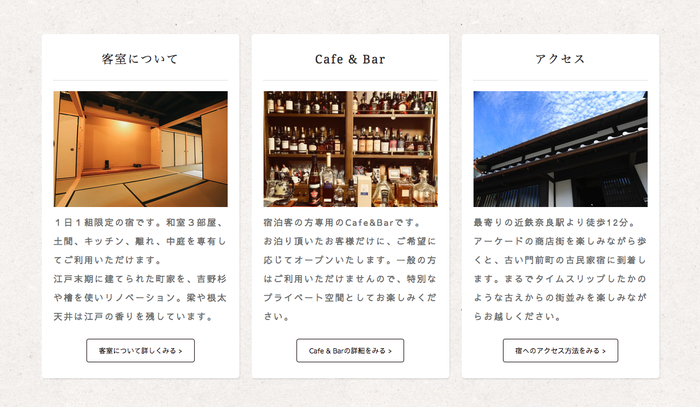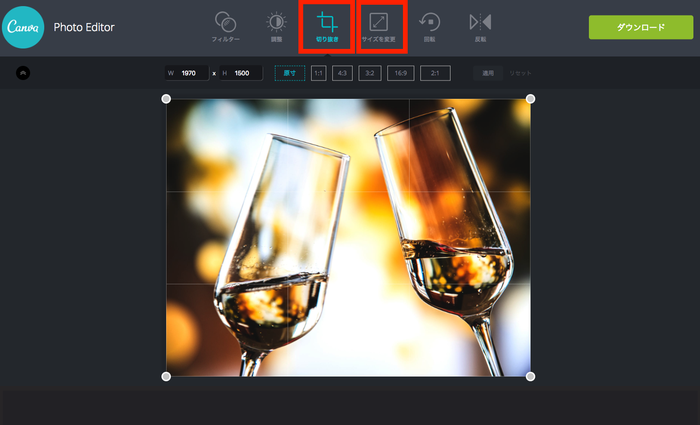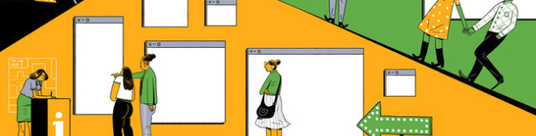Jimdo で提供していたフォトエディタ(画像編集)機能につきましては、提供元である Adobe 社での機能提供の終了に伴い、2018/10/24 からご利用いただけなくなりました。
「画像の回転」については Jimdo 内で引き続きご利用いただけますが、今回はそれ以外の画像編集に便利な Canva フォトエディターをご紹介します! Canva フォトエディターは登録の必要がないので、ブラウザですぐに、且つ無料でご利用いただけます。
※ Canva のフォトエディターはパソコンでのみご利用いただけます。
Canva フォトエディターで使える 6 つの機能の使い方を順番にみていきましょう。
使える機能は?
使い方はたったの3ステップ
フィルターの編集
15 種類の中から、お好きなフィルターをお選びいただけます。写真や画像をそのまま使うよりも、画像によってフィルターで色合いを変えることで、その製品の良さを伝えることができます。食べ物とモノでフィルターを変えて、"魅せたいモノ" の性質を上手く引き出せるような色合いを選ぶと良いでしょう。例えば、カフェであれば、明るさを抑えたフィルターを使うと店内の落ち着いた雰囲気が伝わります。
直接足を運ばなくても、商品やお店の雰囲気を感じることができるように、写真や動画、説明文では誰が見ても「伝わる」ように、工夫することが重要です。

彩度や明るさの調整
お好きなフィルターを選んだ後は、「調整」でコントラストや明るさ、彩度の調整をしてみましょう。例えば、食べ物であれば「明るさ」や「温度感」を意識すると食欲をそそるような写真になるでしょう。温かい料理は温かく、冷たい料理は冷たく見せるのもポイントです。
「彩度」と「明るさ」を程よく上げることで、中をレアに焼き上げた赤身のお肉の美味しさを表現することができます。

切り抜き・サイズを変更
Jimdo Best Pages 2018 を受賞された「ならまち 町屋宿 となり」さんのようにカラムを使って画像を表示させる時、画像のサイズを揃えた方が、統一感が出て見やすくなります。その際に役に立つのが「切り抜き」機能です。
Canva フォトエディターの「切り抜き」機能では画像の切り抜きのみではなく、画像サイズを手入力で設定できたり、画像を縦横の比率で指定することもできます。比率で指定すると、写真の元のサイズが異なっていても、Jimdo で画像を並べたときに高さが揃うので便利です。
また、画像のサイズを変更したい際は「サイズを変更」にてお好みのサイズを入力して変更を行うことができます。
画像の回転
特にスマートフォンで撮影した画像は、「縦で表示させたいのに、ホームページにアップロードすると横に表示されている」という経験はありませんか? それは、撮影した際に画像に情報が入っているためです(EXIF 情報)。代表的なものでいうと、スマートフォンを斜めにした状態で撮影すると、縦の写真であっても横の写真であると認識されることがあります。
そんな時は「画像の回転」の機能で任意の向きに変更させてみましょう。「反時計周り」と「時計回り」から画像の回転ができます。この機能は Jimdo でもできるので活用してみてください。
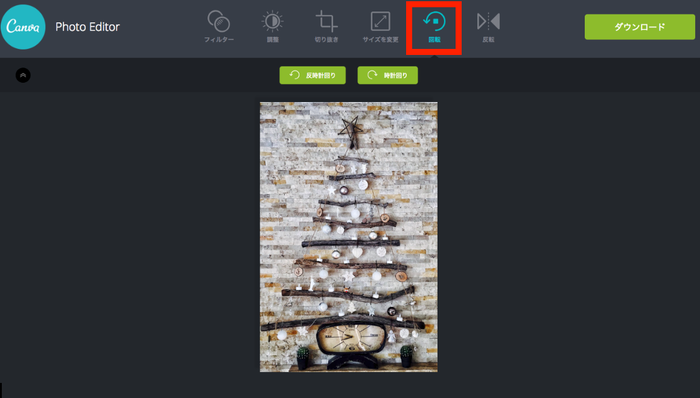
画像の反転
また、「反転」の機能は、鏡に映したように被写体の左右が逆になってしまった場合に役に立ちます! 左右が逆だと少し違和感がありますよね。これはスマートフォンのインカメラ(内カメラ)で撮影するとよく起こる現象です。「水平」だと左右対称、「垂直」だと上下対称の反転編集ができます。
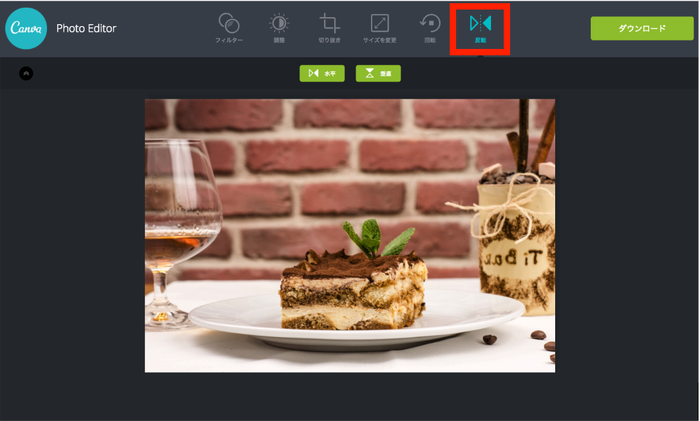
その他の画像編集をするときは?
今回ご紹介した「Canva フォトエディター」は ホームページ作成における最低限の編集機能を、ブラウザ上ですぐに利用できるのがメリットですが、「あれ? できる画像編集ってこれだけ?」「少し物足りないかも」と思ったあなたはぜひ「Canva」に登録して使ってみてください。
無料登録をするとロゴや、背景画像、トップ画像の作成など、ホームページや SNS で販売促進としての画像やバナーなども作れます! また、年賀状のテンプレートもご用意しているので、あなたのホームページと関わりのあるお世話になった方へ感謝の気持ちを届けてみるのも良いかもしれませんね。
Canva で作成できるもの


いかがでしたか? 今回は、Jimdo の画像編集機能に代わる、Canva フォトエディターをご紹介しました。きれいなホームページに写真は必要不可欠です。しかし、ただ写真を掲載しているだけでは写真の良さを活かせていないかもしれません。Canva フォトエディターや、Canva を使って写真の良さを引き出して行きましょう。
関連の記事まとめ
初めてでもできる!おすすめデザインツールをご紹介!
Photoshop を使わずに画像を編集する方法
WebデザインやSEOを向上させる画像最適化の方法とは?